Hace ya varios meses que venimos contando cómo avanza la integración de Discord y PlayStation, lo que supone grandes noticias para los usuarios que disfrutan de que los demás les vean jugar. Si te gusta compartir tus partidas, entonces deberías aprender cómo puedes transmitir juegos de PS5 a Discord por medio de PS Remote Play. ¡Te sorprenderá lo simples que son los pasos a seguir para poder compartir con los demás tu experiencia al jugar!
¿Por qué transmitir tus contenidos? Son numerosas las situaciones en las que puedes estar interesado en hacerlo, ya sea porque aspiras a convertir en un creador de contenidos o porque te lo pasas bien cuando los demás pueden ver qué tan dominado tienes un juego. Pero más allá de por qué compartir, lo esencial es saber cómo puedes hacerlo.
En caso de que intentes transformarte en creador, recuerda que la IA puede ayudarte a generar contenidos.
Así puedes transmitir juegos de PS5 a Discord, paso a paso
Instala y sincroniza PS Remote Play con tu cuenta PSN
El primer paso para transmitir juegos de PS5 a Discord es descargar PS Remote Play, a la que en su momento definimos como una de las tantas funciones increíbles de PlayStation 5 que la mayoría de los usuarios no utilizan. (Recuerda que aunque PS Remote Play es gratis, deberás tener una cuenta PSN para que funcione en tu PC).
- Inicia la PS5 y habilita el uso remoto desde Configuración, Sistema, Uso remoto, Habilitar uso remoto
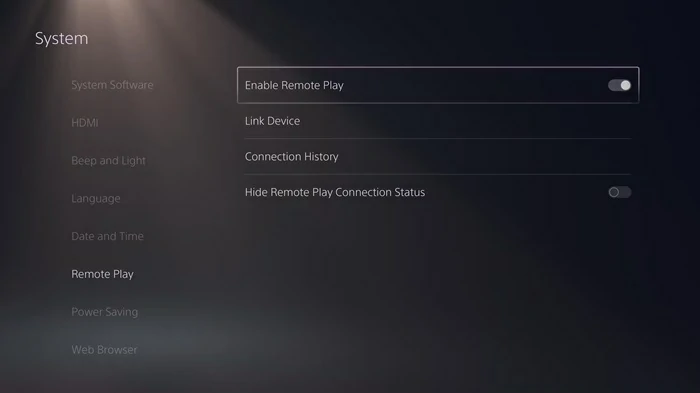
- Visita la web oficial de PlayStation, haz click en Descargar, selecciona la plataforma y sigues las instrucciones
- Una vez instalada la aplicación, haz click en Iniciar sesión en PSN y vincula la aplicación PS Remote Play a tu cuenta de PSN. A continuación selecciona PS5 en la ventana PS Remote Play y aguarda unos segundos. Tal conexión tardará un momento, y recibirás una notificación cuando este proceso se complete correctamente
En ese punto, ya tienes PS Remote Play conectado y listo para transmitir en Discord. Si tienes problemas o te aparecen algunos mensajes de error, asegúrate de que tu consola y tu PC se hayan conectado a la misma red. Suponiendo que eso no funcione, quizás deberías reiniciar el enrutador para probar suerte nuevamente.
Transmite PS Remote Play a Discord para compartir tus partidas
Si configuraste Remote Play correctamente, ahora deberías tener una ventana en tu pantalla con el feed de tu PS5. Debes compartir esa ventana en el canal de Discord de tu PC. Si no tienes experiencia, puedes hacerlo así:
- Inicia Discord y únete al canal de voz haciendo click en su nombre (en el nombre del canal)
- Comparte la pantalla haciendo click en el botón Compartir tu pantalla, en la parte inferior izquierda
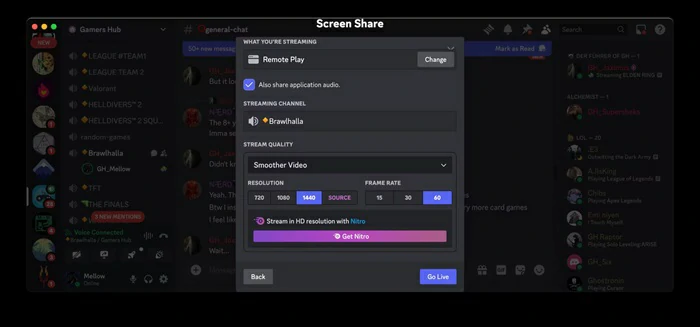
- Aparecerá una nueva ventana de solicitud que te preguntará qué deseas compartir. En la pestaña Aplicaciones, busca la ventana Reproducción remota y selecciónala. Podrás cambiar algunos parámetros de transmisión
Es importante de hecho que te detengas en ellos, porque puedes modificar el audio de la aplicación si así lo quieres. Más allá de eso, lo principal es que priorices una transmisión de vídeo fluida para la máxima calidad del contenido. Intenta establecer la mayor velocidad de fotogramas por segundo y la resolución más alta posible, por si acaso.
De más está decir que una vez estés satisfecho con la configuración, debes seleccionar Transmitir en vivo. Aquellos usuarios que se hayan registrado y paguen Discord Nitro, tendrán acceso a una transmisión de más calidad gracias a los servidores mejorados de esta plataforma. Los demás usuarios podrán ver tus partidas, y tú decidir si silencias tu PC y transfieres el audio del chat de voz a la consola o si transmites con el sonido del videojuego.
Si no das con el botón Compartir tu pantalla, es el ícono de la pantalla y la flecha en la fila de botones multimedia.
¡Transmite tus partidas 🎮!
Aunque se trata de una solución algo «indirecta», es una salida económica para transmitir partidas de PS5 a Discord. Como decíamos al principio, Sony y Discord mejoraron la colaboración entre PlayStation y este servicio últimamente.


¿Tienes alguna pregunta o problema relacionado con el tema del artículo? Queremos ayudarte.
Deja un comentario con tu problema o pregunta. Leemos y respondemos todos los comentarios, aunque a veces podamos tardar un poco debido al volumen que recibimos. Además, si tu consulta inspira la escritura de un artículo, te notificaremos por email cuando lo publiquemos.
*Moderamos los comentarios para evitar spam.
¡Gracias por enriquecer nuestra comunidad con tu participación!